カスタムアプリの許可
RaySheetをSalesforceで使用するためのカスタムアプリケーションを表示するための設定を説明します。Salesforce Classicの場合とLightning Experienceの場合で異なりますので、環境にあわせて次のそれぞれの手順を実行します。
Salesforce Classicの場合
以下の手順に沿って、Salesforceアプリケーションメニューに表示させるための権限を付与してください。
- 画面の上部から「設定」をクリックする。
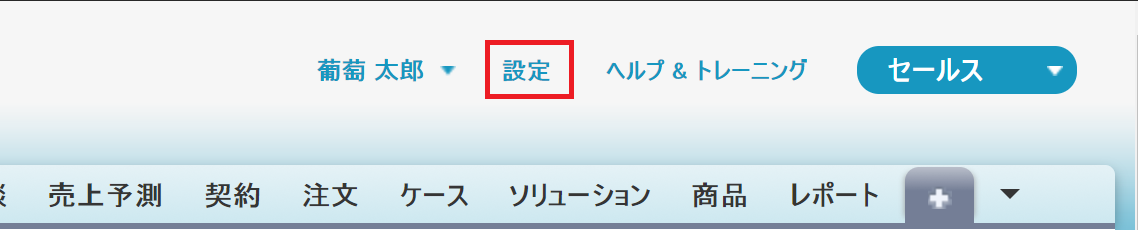
- 「管理 > ユーザの管理 > プロファイル」を開く。
- 表示されるプロファイルの一覧から、RaySheetの使用を許可したいプロファイルの「編集」名をクリックする。
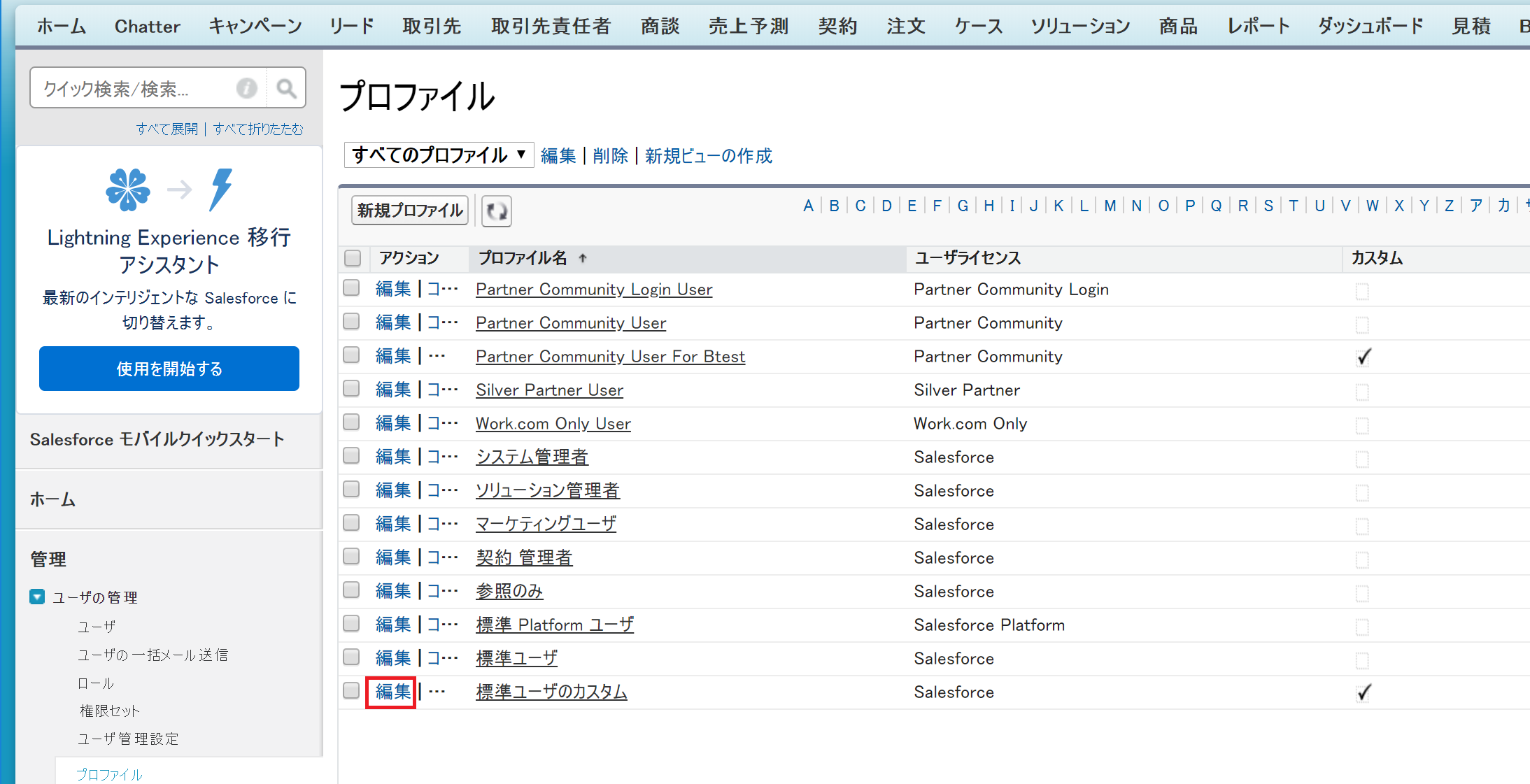
- 「カスタムアプリケーション設定」で「RaySheet (gcss__SpreadsheetApp)」と「gcss__SpreadshdeetApp_Lightning」の「参照可能」チェックをオンにする。
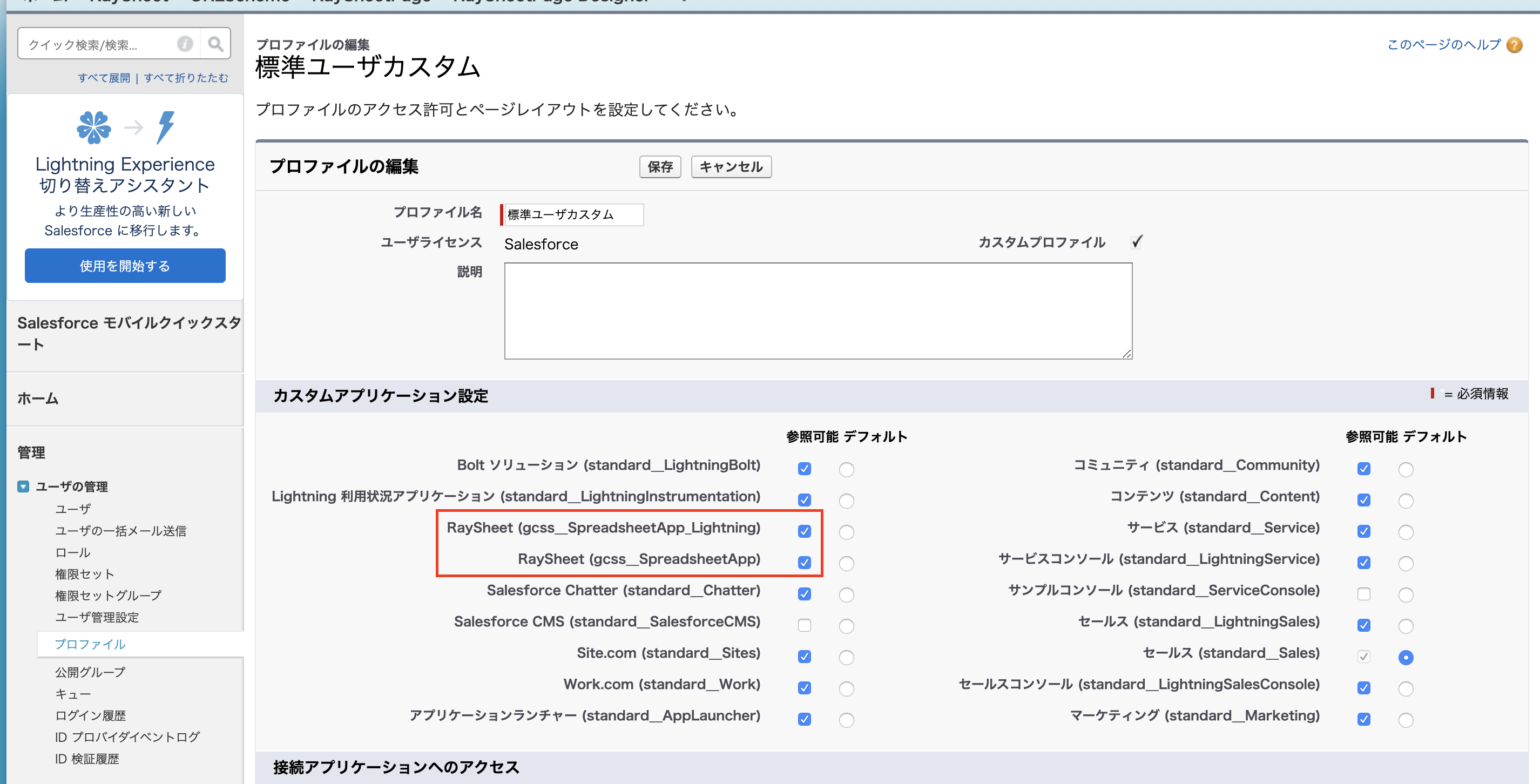
- 「保存」をクリックする。
Lightning Experienceの場合
以下の手順に沿って、Salesforceアプリケーションメニューに表示させるための権限を付与してください。
- 画面の右上の歯車アイコンをクリックし、続けて「設定」をクリックする。
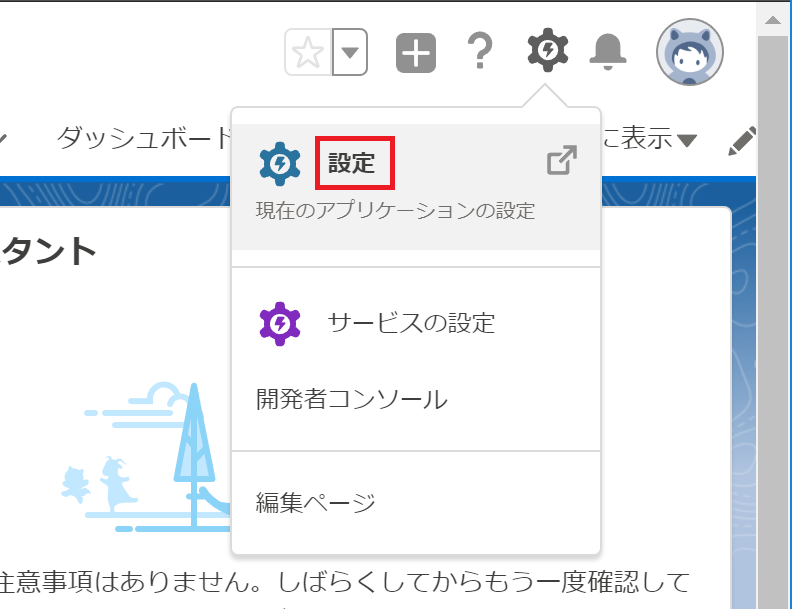
- 「管理 > ユーザ > プロファイル」をクリックする。
- 表示されるプロファイルの一覧から、RaySheetの使用を許可したいプロファイルの「編集」名をクリックする。
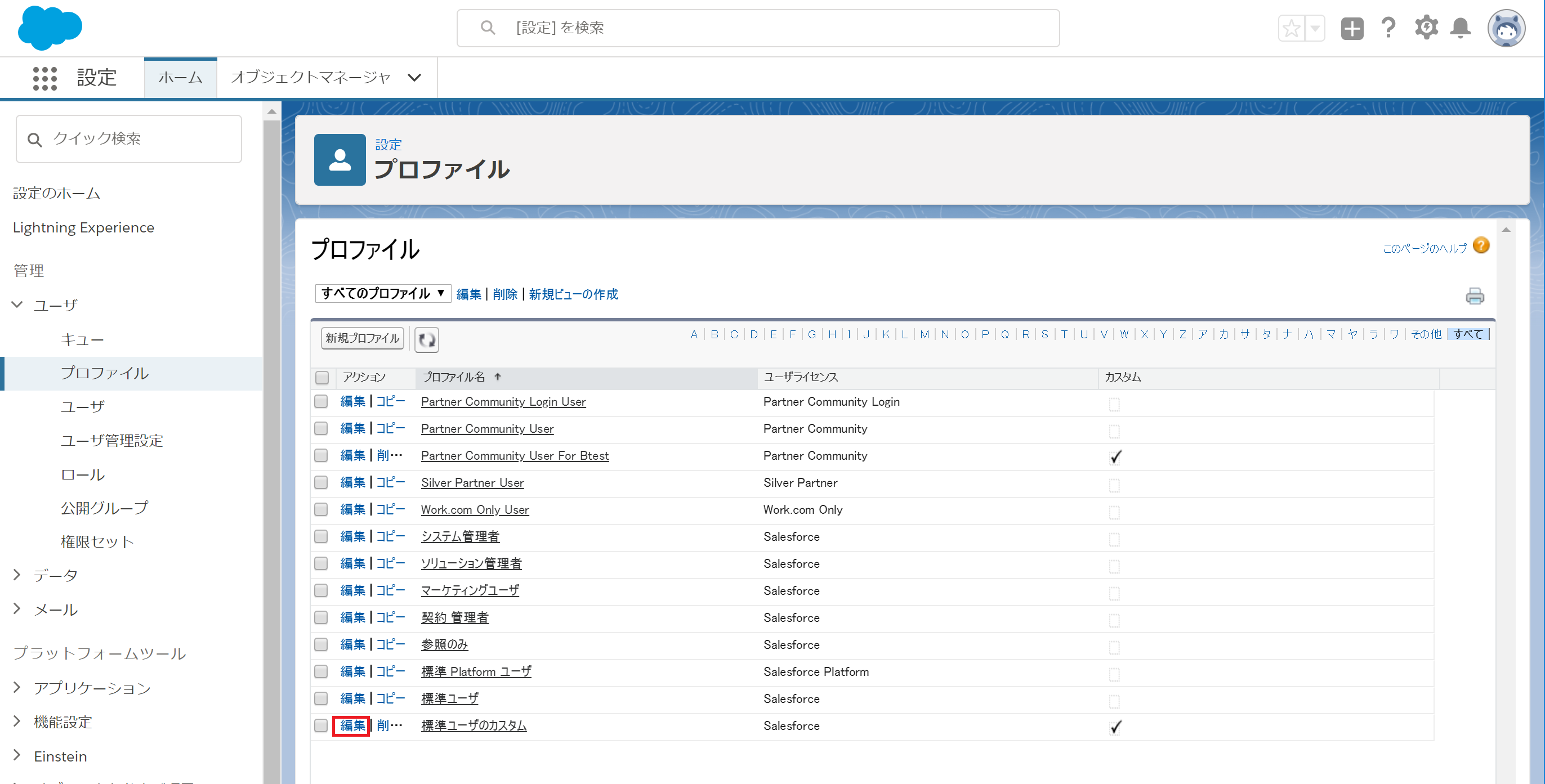
- 「カスタムアプリケーション設定」で「RaySheet (gcss__SpreadsheetApp)」と「gcss__SpreadshdeetApp_Lightning」の「参照可能」チェックをオンにする。
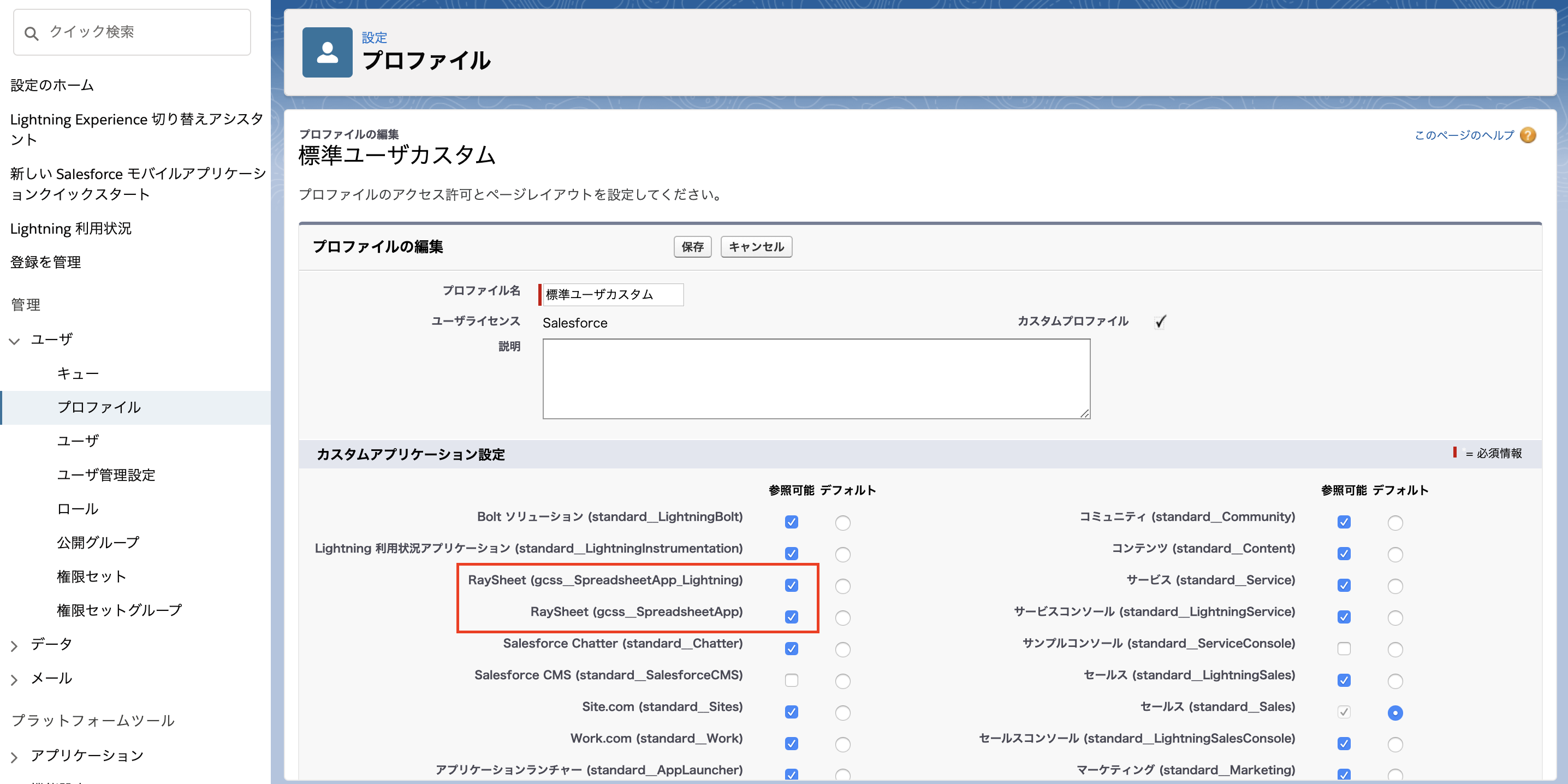
- 「保存」をクリックする。